
في المقالة التالية سوف نلقي نظرة على كيف يمكننا ذلك قم بتثبيت WordPress مع Nginx على Ubuntu 20.04. هذا المركز الطبي هو أحد أنظمة إدارة المحتوى مفتوحة المصدر الأكثر استخدامًا. لديها حوالي 60 مليون موقع. هو مكتوب بلغة PHP ويستخدم MariaDB / MySQL كقاعدة بيانات لتخزين المعلومات.
سنرى في الأسطر التالية كيفية تثبيت WordPress محليًا باستخدام Nginx على Ubuntu 20.04. لهذا السبب ، قبل المتابعة سيكون من الضروري تثبيت حزمة برامج LEMP على Ubuntu 20.04 للبدء.
قم بتثبيت WordPress مع Nginx على Ubuntu 20.04
تثبيت ملحقات PHP
الملحقات التالية مطلوبة لكي يعمل WordPress على Ubuntu 20.04. لتثبيتها ، سيتعين علينا فقط فتح محطة طرفية (Ctrl + Alt + T) وتنفيذ:
sudo apt update && sudo apt install php-dom php-simplexml php-ssh2 php-xml php-xmlreader php-curl php-exif php-ftp php-gd php-iconv php-imagick php-json php-mbstring php-posix php-sockets php-tokenizer
قم بإنشاء Nginx Server Block لـ WordPress
سننشئ كتلة خادم Nginx لتثبيت WordPress. تتطلب كتلة الخادم هذه اسم مجال ، ورقم منفذ ، وجذر المستند ، وموقع السجل ، وما إلى ذلك.. في هذا المثال ، البيانات التي سأستخدمها هي التالية. دع كل مستخدم يكيفها وفقًا لاحتياجاته:
- نومبر دي دومينيو: www.wordpress.local
- دليل جذر المستند: /المواقع/www.wordpress.local/public_html/
- السجلات: /المواقع/www.wordpress.local/logs/
لنبدأ إنشاء ملف تكوين كتلة الخادم في الدليل /etc/nginx/conf.d بالأمر:
sudo vim /etc/nginx/conf.d/www.wordpress.local.conf
داخل الملف سنضع المحتوى التالي:
server {
server_name www.wordpress.local;
root /sites/www.wordpress.local/public_html/;
index index.html index.php;
access_log /sites/www.wordpress.local/logs/access.log;
error_log /sites/www.wordpress.local/logs/error.log;
# No permitir que las páginas se representen en un iframe en dominios externos
add_header X-Frame-Options "SAMEORIGIN";
# Prevención MIME
add_header X-Content-Type-Options "nosniff";
# Habilitar el filtro de secuencias de comandos entre sitios en los navegadores compatibles
add_header X-Xss-Protection "1; mode=block";
# Evitar el acceso a archivos ocultos
location ~* /\.(?!well-known\/) {
deny all;
}
# Evitar el acceso a ciertas extensiones de archivo
location ~\.(ini|log|conf)$ {
deny all;
}
# Habilitar enlaces permanentes de WordPress
location / {
try_files $uri $uri/ /index.php?$args;
}
location ~ \.php$ {
include /etc/nginx/fastcgi_params;
fastcgi_pass 127.0.0.1:9000;
fastcgi_index index.php;
fastcgi_param SCRIPT_FILENAME $document_root$fastcgi_script_name;
}
}
نحفظ الملف ونخرج. دعنا الآن قم بإنشاء دليل جذر المستند ودليل السجلات باستخدام الأوامر:
sudo mkdir -p /sites/www.wordpress.local/public_html/ sudo mkdir -p /sites/www.wordpress.local/logs/
نواصل فحص ملفات تكوين Nginx:
sudo nginx -t
ستؤكد رسالة مثل تلك الموجودة في لقطة الشاشة السابقة أن تكوين خادم Nginx صحيح. ننتهي من إعادة تشغيل الخدمة:
sudo systemctl restart nginx.service
أنشئ قاعدة بيانات WordPress
لنقم بتسجيل الدخول إلى MariaDB / MySQL:
sudo mysql -u root -p
تتمة نقوم بإنشاء قاعدة البيانات لـ WordPress:
CREATE DATABASE wordpress;
سيكون ما يلي إنشاء مستخدم:
CREATE USER 'wpusuario'@'localhost' IDENTIFIED BY '123password';
نواصل إعطاء الإذن للمستخدم الذي تم إنشاؤه للوصول إلى قاعدة البيانات:
GRANT ALL PRIVILEGES ON wordpress.* TO 'wpusuario'@'localhost';
ويمكننا سالير:
quit
تحميل وورد
نقوم بتنزيل أحدث إصدار من WordPress de WordPress.org مع مجلد مشترك:
wget http://wordpress.org/latest.tar.gz
سوف نقوم الآن استخرج حزمة WordPress مع الأمر قطران:
tar -zxvf latest.tar.gz
سيكون ما يلي نقل ملفات WordPress إلى جذر المستند:
sudo mv wordpress/* /sites/www.wordpress.local/public_html/
نستمر في تغيير الخاصية حتى يتمكن Nginx من كتابة الملفات إلى جذر المستند:
sudo chown -R www-data:www-data /sites/www.wordpress.local/public_html/ sudo chown -R www-data:www-data /sites/www.wordpress.local/logs/
سوف نقوم الآن إنشاء إدخال مضيف للمجال (في هذا المثال www.wordpress.local) في الملف / الخ / المضيفين، في حالة عدم احتواء بيئتنا على خادم DNS لتحليل الاسم:
sudo vim /etc/hosts
داخل الملف ، سنقوم بإضافة إدخال كما هو موضح أدناه. عنوان IP المستخدم هو جهاز الكمبيوتر المحلي الخاص بي.
تثبيت وورد
باتباع البيانات الموجودة في هذا المثال ، سنقوم بذلك افتح متصفح الويب وقم بزيارة url:
http://www.wordpress.local
هذا سوف يقودنا إلى معالج تثبيت WordPress.
سيتعين علينا اكتب تفاصيل قاعدة البيانات للسماح لـ WordPress بالاتصال بها. ستكون بيانات قاعدة البيانات التي تم إنشاؤها مسبقًا
إذا كان الاتصال صحيحًا ، فسنرى رسالة نجاح على شاشة جديدة. للمتابعة عليك فقط النقر فوق قم بتشغيل التثبيت.
في الشاشة التالية سيتعين علينا اكتب عنوان الموقع ، والمستخدم الإداري لـ WordPress ، وكلمة المرور وعنوان البريد الإلكتروني. سننتقل إلى الشاشة التالية بالنقر فوق تثبيت WordPress.
إذا سارت الأمور على ما يرام ، فقد اكتمل تثبيت WordPress الآن. يمكننا الآن النقر فوق الوصول للذهاب إلى مدير WordPress (الخلفية).
ومن هناك يمكننا البدء في تطوير موقعنا:
قم بتعيين الحد الأقصى لحجم تحميل الملف
افتراضيًا ، لا تسمح PHP بتحميل ملفات أكبر من 2 ميغابايت. للسماح بتحميل ملفات أكبر من خلال واجهة ويب WordPress ، سيتعين علينا تكوين upload_max_filesize و post_max_size في php.ini.
sudo vim /etc/php/7.4/fpm/php.ini
ها نحن ذا بحث المرفوعة y تغيير حجم الرفع إلى 256 ميجا، إذا كان هذا هو ما تحتاجه:
upload_max_filesize = 256M
سنقوم أيضا بحث post_max_size وسنغير حجم التحميل حسب احتياجاتنا:
post_max_size = 256M
لإنهاء سنضيف الوحدة الرئيسية client_max_body_size في ملف تكوين خادم Nginx.
sudo vim /etc/nginx/nginx.conf
يمكن إضافة التوجيه إلى كتلة HTTP (لجميع المواقع) ، كتلة خادم معينة أو سياق الموقع.
client_max_body_size 256M;
نحفظ الملف ونخرج. ينتهي بنا الأمر بإعادة تشغيل الخدمات:
sudo systemctl restart php7.4-fpm.service sudo systemctl restart nginx.service
وبهذا سيكون لدينا تم تثبيت WordPress محليًا على Ubuntu 20.04.

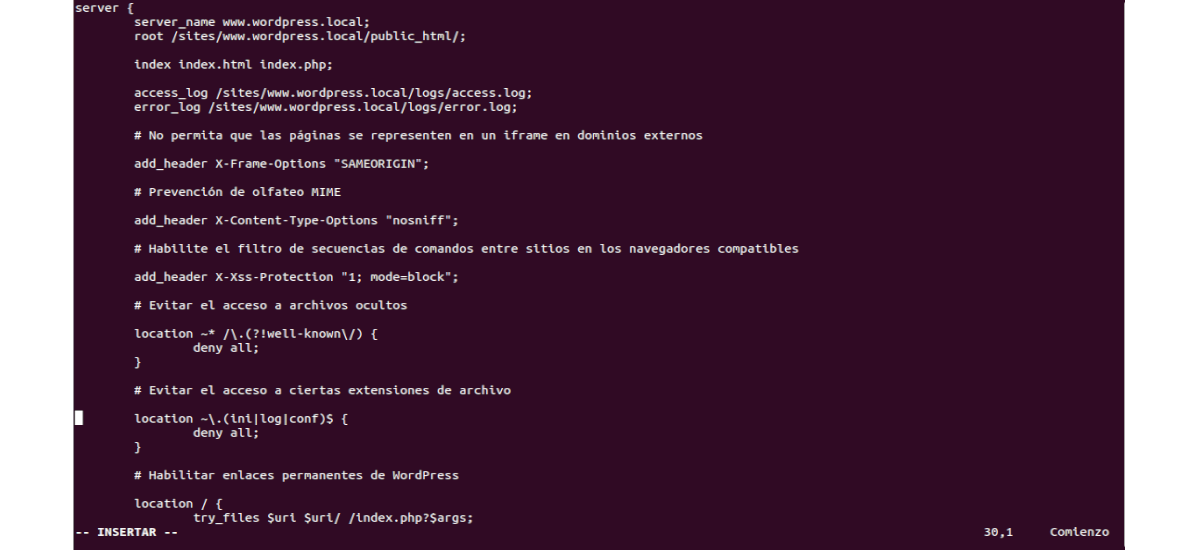


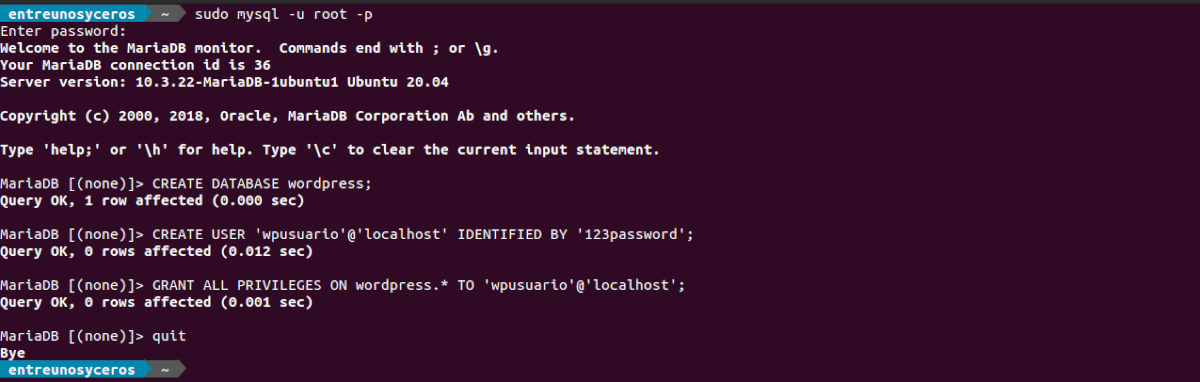
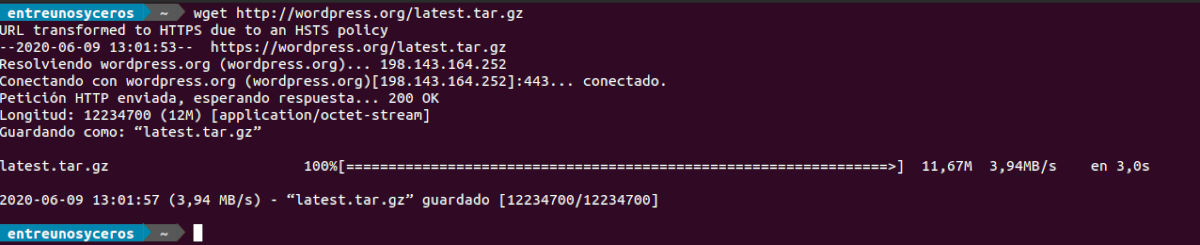


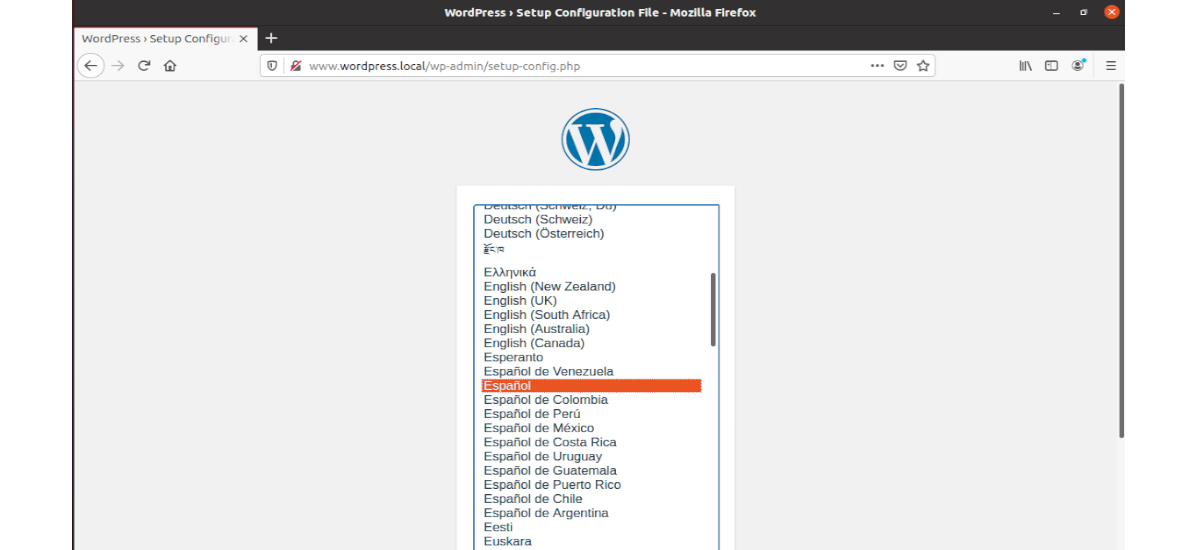
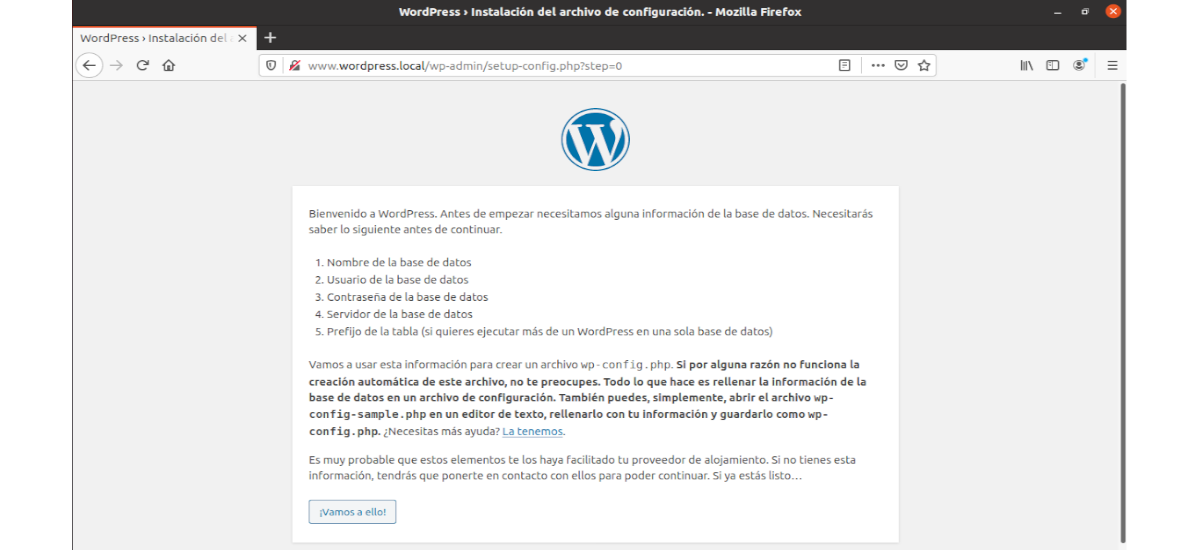
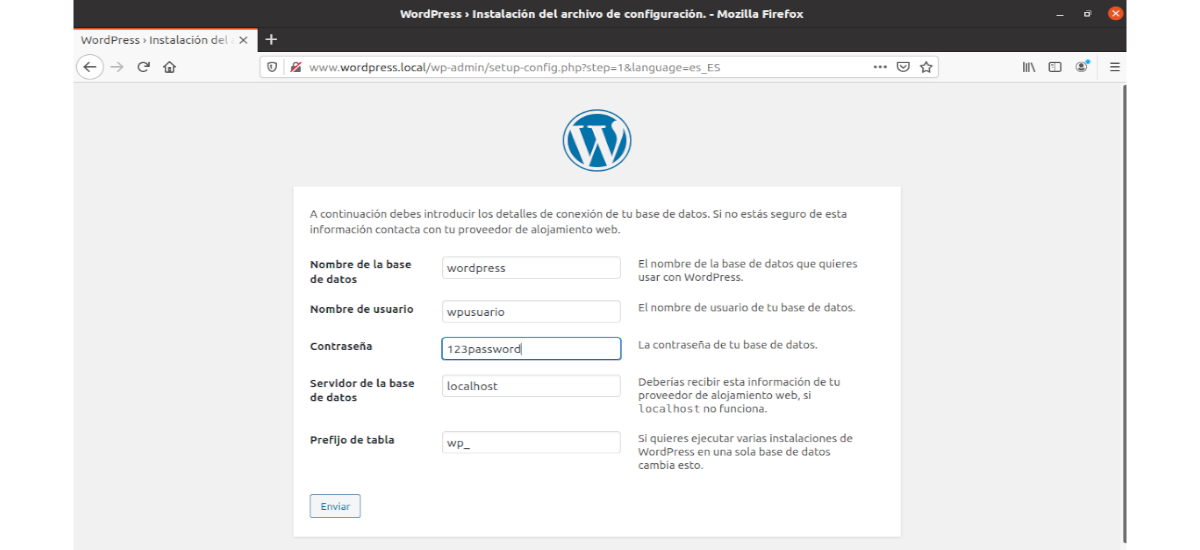

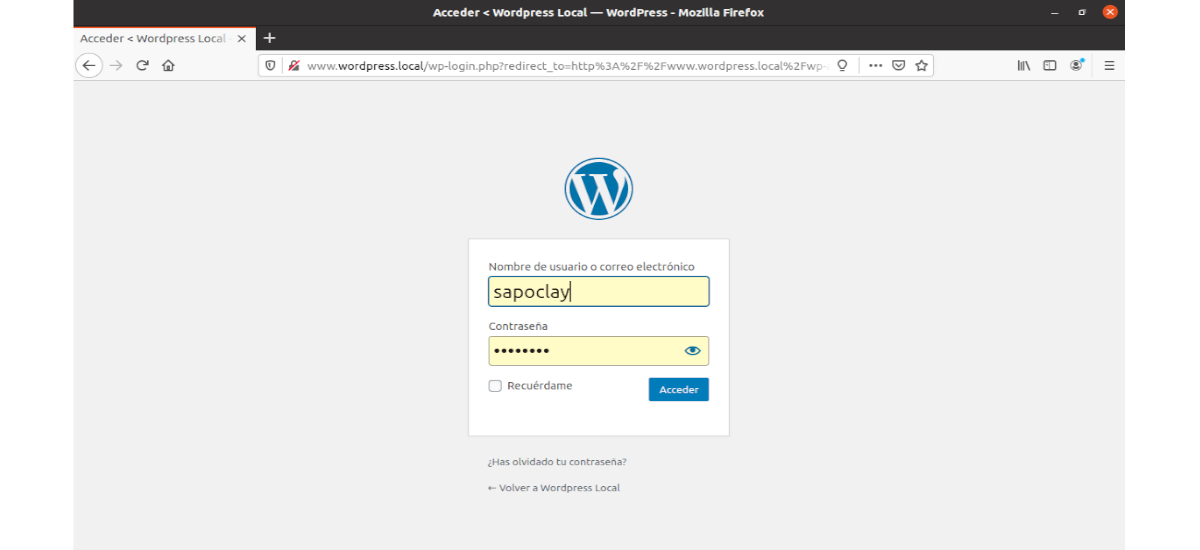
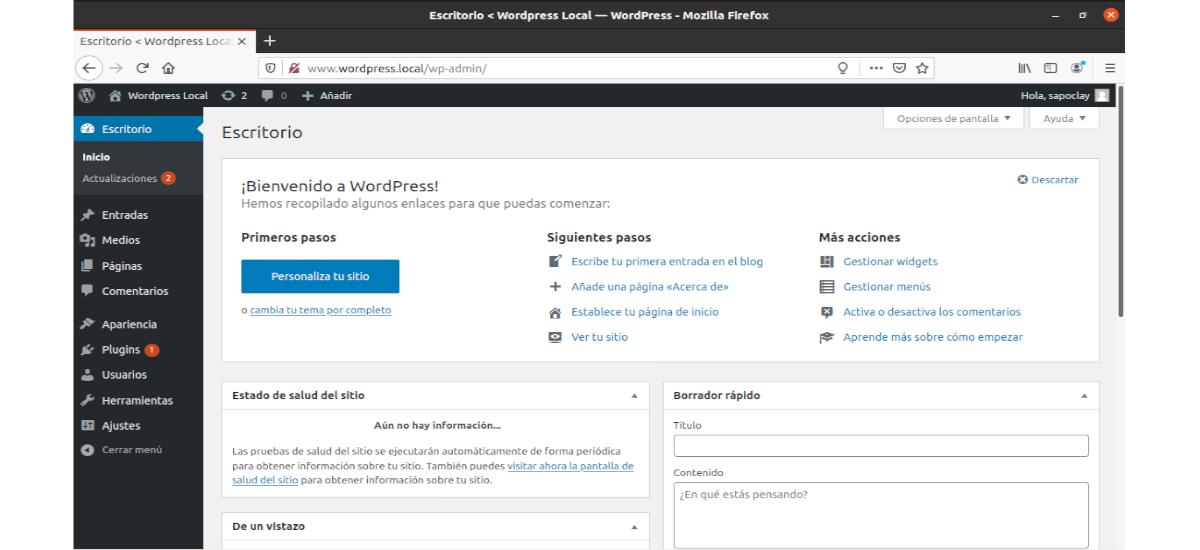
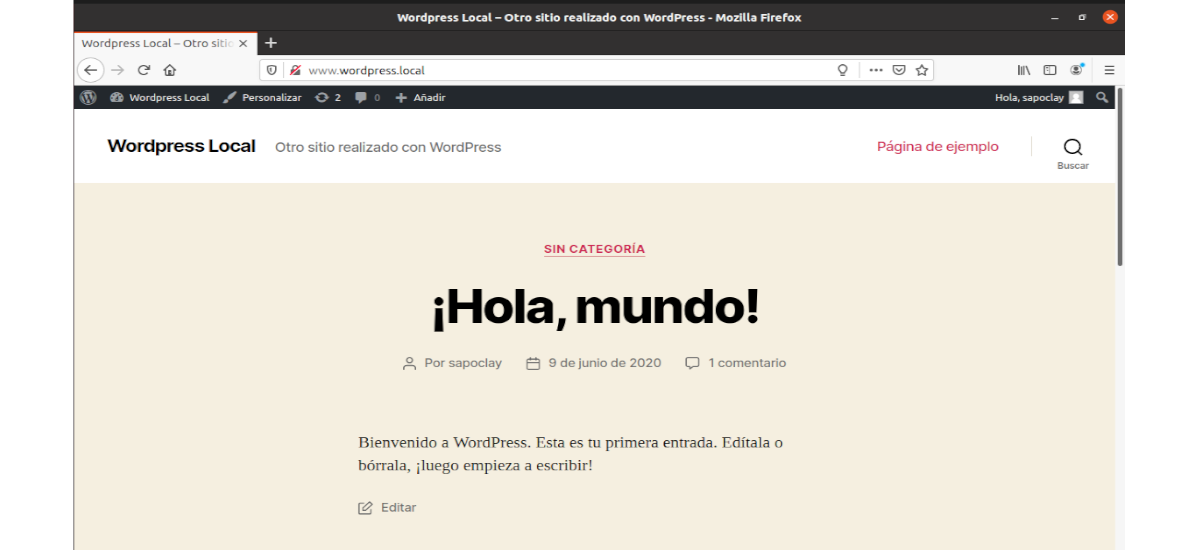
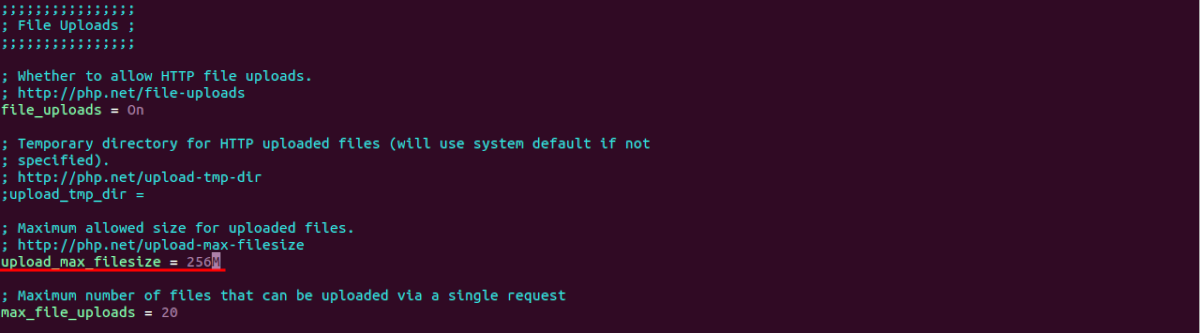

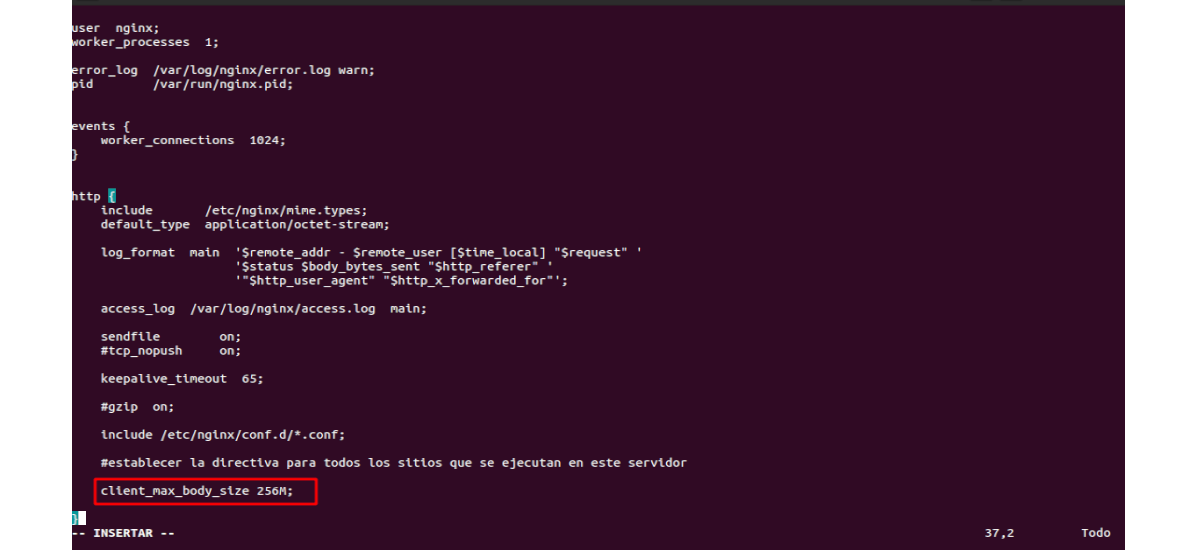
لا يعمل 🙁
مرحبا. في أي نقطة فشل التثبيت؟
كيف يمكنني تكوين Nginx للوصول من جهاز خارجي من نفس الشبكة المحلية؟
عند تطبيق التكوين المشار إليه ومحاولة إدخال الوصول بالاسم إلى Nginx الافتراضي.